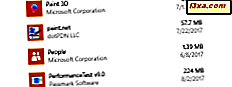Windows Phone-operativsystemet har en vacker låsskärm som kan anpassas för att lägga till både meddelanden och användbar information. Men för vissa människor är dess anpassningsalternativ inte tillräckligt och de vill ha ännu mer personalisering. Därför har Microsoft släppt en beta-version av deras Live Lock Screen- app för Windows Phone 8.1. Denna app ersätter standardlåsskärmen med en ny som kan anpassas på flera sätt. Låt oss ta en djupgående titt på appen Live Lock Screen, lära dig hur det fungerar och hur du konfigurerar det.
Varför använda programmet Live Lock Screen App för Windows Phone?
Live Lock Screen är ett nytt sätt att personifiera och har följande funktioner:
- En uppsättning av sex teman, var och en med sin egen olika layout. Datum, tid och alla vanliga meddelanden visas och placeras annorlunda beroende på vilket tema du väljer.
- Du kan välja bakgrunden som används för låsskärmen och hur ofta de ändras.
- Varje tema har en vacker kort animering som utlöses när du låser upp din Windows Phone.
Som alla betaversioner har appen också en "mörk sida" till den: vissa användare har rapporterat lags när de låser upp sina Windows-telefoner. Deras smartphones tog längre tid att låsa upp än när de inte använde den här appen. Det här problemet kan också påverka dig, tills Microsoft släpper ut en ny version som löser problemet.
Var ska man få skärmen för Live Lock för Windows Phone?
Nedladdning och installation av appen Live Lock Screen görs från Windows Phone Store . Du kan antingen söka efter det i butiken, eller du kan klicka på den här länken: Live Lock Screen Beta.

Om du behöver en snabb påminnelse om hur du hittar appar i Windows Phone Store, ladda ner och installera dem, läs den här artikeln: Så här hittar du, hämtar, installerar och tar bort program i Windows Phone.
Hur konfigurerar du programmet Live Lock Screen App?
När du har installerat appen Live Lock Screen, gå till Apps-visa på din Windows Phone och starta appen.

När du öppnar den för första gången blir du frågad om du vill använda den för att ställa in låsskärmen på din Windows Phone. Peka på ja .

Appen är laddad och du ser avsnittet Teman . Dessa teman är mönster som kan användas för att visa data på din låsskärm. I den första versionen av denna app finns endast sex teman tillgängliga. Du kan kombinera dem med bilder, levnadsdata och meddelanden för att skapa alla typer av intressanta låsskärmar.
Tryck på det tema som du vill använda för din låsskärm för att välja den. Temat du väljer är omgivet av en vit kant.

Under avsnittet Teman hittar du en omkopplare som heter "Använd Bing Images". Om du aktiverar det, hämtar Windows Phone varje dag "Bing-bilden av dagen" och använder den som bakgrund för din låsskärm. Ganska snyggt, tycker du inte?

Om du hellre vill använda dina egna bilder som bakgrund för låsskärmen ställer du in "Använd Bing Images" -knappen till Av och går till nästa avsnitt: "Välj dina bakgrunder".

För att ändra den befintliga bakgrundsbilden, tryck på dess miniatyrbild. För att lägga till en ny, tryck på plus- knappen. En ny skärm visas där du väljer vilken typ av bakgrund du vill använda. Du har följande alternativ:
- Låsa bakgrunder - du kan välja en bild från en uppsättning standardbakgrunder som följer med appen och Windows Phone.
- Mina foton - Bilderna är öppnade och du kan välja en av dina bilder. Du kan också ta en ny bild eller välja bilder från OneDrive eller Facebook . När du har valt en bild måste du beskära den så att dess dimensioner matchar din smartphones upplösning. Dra och ändra storlek på din bild tills den ser bra ut och tryck sedan på beskärning .
- Min accentfärg - lägger till en enkel bakgrund med den accentfärg du har angett för din Windows Phone.

Du kan lägga till så många bakgrundsbilder som du önskar. Om du vid något tillfälle vill ställa in en annan bakgrund som den första, tryck och håll den på ett ögonblick. En kontextuell meny visas, som inkluderar ett alternativ som heter "Flytta till första" . Tryck på den och den bakgrunden laddas först.

Samma meny kan användas när du vill ta bort en bakgrund från listan eller när du vill rensa alla dina bakgrunder från listan.
Den sista delen av appen Live Lock Screen kallas "Ändra din bakgrund" .

Tryck på den och du kan välja hur ofta bakgrunden ändras på din Windows Phone-låsskärm. Dina alternativ är: "Varje timme", "Varje 4 timmar", "Varje 12 timmar", Dagligen och Aldrig .

Välj det alternativ du föredrar. Dina inställningar sparas automatiskt och du behöver inte trycka på någon spara knapp.
Hur ser din låsskärm ut när du använder Live Lock Screen App?
Live Lock Screen ändrar automatiskt din låsskärm enligt dina inställningar. Om du vill se hur det ser ut låser du din Windows Phone och låser upp den. Nedan kan du se ett exempel på en låsskärm som vi skapade med den här appen.

Vi njöt av att använda den här appen eftersom det hjälpte oss att anpassa våra Windows-telefoner ännu mer. Ja, det finns några käften och buggar här och där men det är en mycket lovande app som kommer att ge ännu mer personlighet till din Windows Phone. Prova själv och låt oss veta vad du tycker om den här appen med hjälp av formuläret nedan.